Tous les Power blades peuvent être commandés avec VIOS préinstallé sur l’un des lecteurs incorporés sur la lame ou, dans le cas de BladeCenter S, sur l’un des disques présents dans le châssis. Par ailleurs, si un JS12 ou JS22 est commandé avec un BladeCenter S et
IBM i peut aussi être préinstallé sur des disques SAS

Par ailleurs, si un JS12 ou JS22 est commandé avec un BladeCenter S et si les bons codes de fonction sont entrés, l’IBM i peut aussi être préinstallé sur des disques SAS dans le BladeCenter S. Dans ce cas, la mise sous tension de la lame démarrera le VIOS et les LPAR IBM i, de la même manière qu’un serveur IBM Power préinstallé avec IBM i. Indépendamment des options de préinstallation choisies par vous, le média d’installation de VIOS et IBM i sera livré avec le Power blade.
Pour vérifier si VIOS a été installé sur la lame, ouvrez une console vers lui et mettez-la sous tension à partir de l’AMM. Le message de login VIOS apparaîtra après quelques minutes, ou Open Firmware indiquera qu’aucun système d’exploitation n’a été détecté. Pour vérifier si IBM i a été installé (en supposant que c’est un BladeCenter S), configurez le réseau dans VIOS et utilisez l’Integrated Virtualization Manager (IVM) pour voir si un LPAR IBM i existe. Si oui, IBM a aussi installé IBM i sur les disques dans le BladeCenter S.
Bien que VIOS et IBM i puissent être préinstallés sur un Power blade, un complément de configuration est nécessaire avant tout usage. L’AMM offre deux méthodes différentes – Serial over LAN et Remote Control – pour ouvrir une console vers la lame et donc vers VIOS.
Vous devez utiliser la:ligne de commande VIOS pour configurer le réseau avant de pouvoir employer IVM pour LPAR et la gestion des ressources virtuelles. Il n’est pas possible d’ouvrir une console vers un LPAR IBM i sur une lame par le biais de l’AMM : utilisez plutôt Operations Console (LAN), ou la console LAN. Il faut bien comprendre que la console LAN pour IBM i sur une lame fonctionne de la même manière que sur un serveur en rack. Le réseau pour IBM i sur la lame est différent : il utilise des adaptateurs Virtual Ethernet et un Virtual Ethernet Bridge dans VIOS pour accéder au LAN physique par l’intermédiaire du module d’I/O dans le BladeCenter. Cependant, une fois que vous avez configuré le réseau pour IBM i dans IVM, l’établissement d’une connexion de console LAN et la configuration sur le PC client utilisé pour celle-ci, se font de la même manière que pour tout autre serveur Power.
Deux conditions sont impératives : vous devez configurer une adresse IP unique sur le PC spécifiquement pour la console LAN (à l’exclusion de celle de VIOS ou de toute autre adresse IP), et le PC doit être sur le même subnet pour que la connexion de console LAN initiale soit établie. Une fois la console LAN connectée et l’information IP stockée dans le LIC, vous pouvez utiliser la même adresse IP à partir de n’importe quel PC pour établir une nouvelle connexion de console LAN (pourvu que la lame dispose du routage vers le LPAR IBM i). Dès lors qu’existe une session de console vers l’IBM i, vous devez configurer une interface réseau de production séparée, au moyen d’un second adaptateurVirtual Ethernet.
Si IBM i n’est pas préinstallé sur la lame, comme c’est le cas avec BladeCenter H, procédez ainsi :
1. Configurez le stockage pour l’IBM i et attribuez-le à VIOS sur la bonne lame.
2. Utilisez IVM pour créer le LPAR IBM I, en lui attribuant les ressources de stockage, de réseau et optiques.
3. Configurez la console LAN.
4. Démarrez le LPAR IBM i dans IVM et procédez à l’installation.
Pour installer l’IBM I, la méthode la plus simple consiste à utiliser le lecteur de DVD dans le BladeCenter (le lecteur de DVD doit être attribué à la bonne lame). N’oubliez pas d’utiliser ‘cfgdev’ dans VIOS si le lecteur de DVD a précédemment été attribué à une lame différente. Le lecteur de DVD est ensuite alloué au LPAR IBM i dans IVM, et un IPL en mode D est effectué à partir de l’image install LIC. Autre possibilité : importer toutes les images install IBM i dans la médiathèque dans VIOS, puis effectuer l’installation à partir du disque dans VIOS.
Téléchargez cette ressource
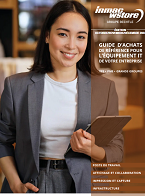
Guide inmac wstore pour l’équipement IT de l’entreprise
Découvrez les dernières tendances et solutions IT autour des univers de Poste de travail, Affichage et Collaboration, Impression et Infrastructure, et notre dossier Green IT sur les actions engagés par inmac wstore pour réduire son impact environnemental
Les articles les plus consultés
- Partager vos images, vidéos, musique et imprimante avec le Groupe résidentiel
- Et si les clients n’avaient plus le choix ?
- Les 6 étapes vers un diagnostic réussi
- Cybersécurité Active Directory et les attaques de nouvelle génération
- N° 2 : Il faut supporter des langues multiples dans SharePoint Portal Server
Les plus consultés sur iTPro.fr
- Azul permet aux entreprises de simplifier leurs environnements Java
- AI Speech double toutes vos vidéos !
- Finance : l’IA générative plébiscitée pour les décisions stratégiques
- Cybersécurité : les comportements à risque des collaborateurs
- Prédictions 2025 : voici comment l’intelligence artificielle va redéfinir la sécurité de 3 façons










